10 sposobów, aby naprawić telefon z Androidem, który nie będzie ładować
Przez Gina Barrow, Ostatnia aktualizacja: 26 sierpnia 2019 r
Że telefon nie ładuje się jest częstym problemem, z którym zmaga się większość użytkowników Androida po określonym czasie lub sytuacji. Przyczyną tego problemu jest tak wiele przyczyn, które omówimy w tym artykule poniżej.
Przewodnik wideo: Jak naprawić problem z telefonem z Androidem?
Chociaż smartfony są tak zaprojektowane, aby nadążać za nimi bez szybkiej pracy i stylu życia, w pewnym momencie będą zmęczone i nagle odmówią ładowania. Staje się to bardziej frustrujące, gdy wiesz, że nie masz na czym polegać w codziennych czynnościach, ale telefon i to cię poddało.
Przewodnik wideo: Jak naprawić problem z telefonem z Androidem?Część 1. Oceń problemCzęść 2. 10 sposobów, aby naprawić telefon z Androidem, który nie będzie ładowaćCzęść 3. Jak korzystać z FoneDog Toolkit - ekstrakcja uszkodzonego systemu Android
Część 1. Oceń problem
Oceń problem!
Zanim przejdziemy do 10 sposobów naprawienia problemu z telefonem, który nie będzie obciążał, najpierw pomożemy Ci ustalić prawdziwy problem. Mogą istnieć dwa potencjalne powody, dla których dzieje się to na telefonach z Androidem: jeden z powodu sprzętu, kabli, portów itp., A drugi z powodu oprogramowania, które może być spowodowane błędną aktualizacją oprogramowania oraz zmienionym lub uszkodzonym systemem operacyjnym. Winić mogą też aplikacje innych firm.
Część 2. 10 sposobów, aby naprawić telefon z Androidem, który nie będzie ładować
Teraz, gdy masz już pojęcie o tym, co dzieje się na twoim telefonie z Androidem, przedstawimy 10 sposobów na naprawę telefon że nie będzie ładować.
1.Użyj innego kabla i adaptera
Jeśli zauważysz, że albo telefon ładuje się zbyt wolno, albo musisz poruszyć się na boki przed rozpoczęciem ładowania, możesz wymienić kabel ładujący USB i adapter, aby sprawdzić, czy problem leży naprawdę na kablu.
Możesz najpierw pożyczyć kabel, aby ustalić, czy to naprawdę powoduje problem. Po potwierdzeniu nadszedł czas na zakup nowego 2. Spróbuj innego źródła zasilania
Jeśli ładujesz lub podłączasz adapter ścienny, spróbuj naładować telefon z Androidem do komputera i / lub powerbanku.

Użyj kabla i adaptera i wypróbuj źródło zasilania
3. Sprawdź luźny port ładowarki
Niestety port ładowarki również się poluzował po kilku upadkach i uderzeniach. Dlatego należy również rozważyć sprawdzenie portu ładowarki, czy w środku nie ma luźnych zanieczyszczeń lub zanieczyszczeń.
- Wyłącz telefon
- Wyjmij baterię, jeśli to możliwe
- Użyj wykałaczki i sprawdź port pod kątem zanieczyszczeń
- Za pomocą latarki sprawdź, czy w porcie nie ma uszkodzeń
- Delikatnie wyczyść port ładujący za pomocą bawełny i wykałaczki

Sprawdź luźny port ładowarki dla telefonu z Androidem
4. Uruchom ponownie telefon
Być może słyszałeś, że najbardziej podstawowe rozwiązywanie problemów to po prostu ponowne uruchomienie, cóż, nie zaszkodzi, jeśli spróbujesz, gdy telefon nie pobierze żadnego ładunku.
Pozostaw na jakiś czas około 2 minut i włącz ponownie.
Sprawdź, czy problem został rozwiązany; w przeciwnym razie przejdź do następnych kroków.
5. Sprawdź dostępność aktualizacji oprogramowania
Chociaż rzadko wpływa na baterię, nadal warto sprawdzić, czy w urządzeniu jest najnowsza aktualizacja oprogramowania. Większość zaktualizowanych wersji rozwiązuje drobne i poważne błędy, w tym baterię.
Aby zaktualizować system Android, przejdź do Ustawienia> przewiń i dotknij Informacje o telefonie> dotknij Aktualizacja oprogramowania. Pobierz i zainstaluj, jeśli jest dostępna wersja.
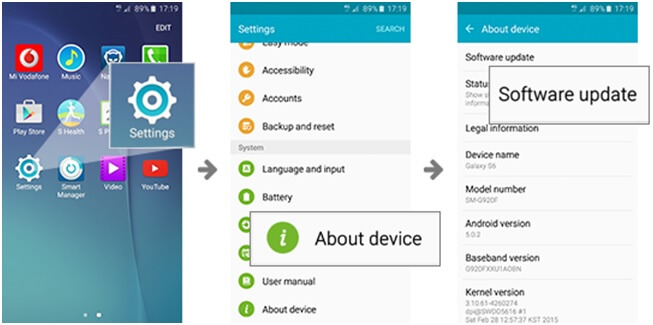
Uruchom ponownie telefon z Androidem
6. Wyczyść buforowane dane
Przechowywane pliki tymczasowe mogą również powodować problemy z baterią lub opóźnieniami w telefonie, więc możesz spróbować wyczyścić dane z pamięci podręcznej z urządzenia pamięci masowej, oto jak:
- Na ekranie głównym dotknij Ustawienia
- Przewiń i dotknij Pamięć
- W obszarze Pamięć telefonu dotknij Dane w pamięci podręcznej
- Stuknij OK, aby potwierdzić usunięcie
- Przejdź do karty SD i dotknij Dane w pamięci podręcznej
- Potwierdź akcję
Następnie po wyczyszczeniu wszystkich buforowanych danych spróbuj naładować urządzenie z Androidem, aby sprawdzić, czy problem został rozwiązany.
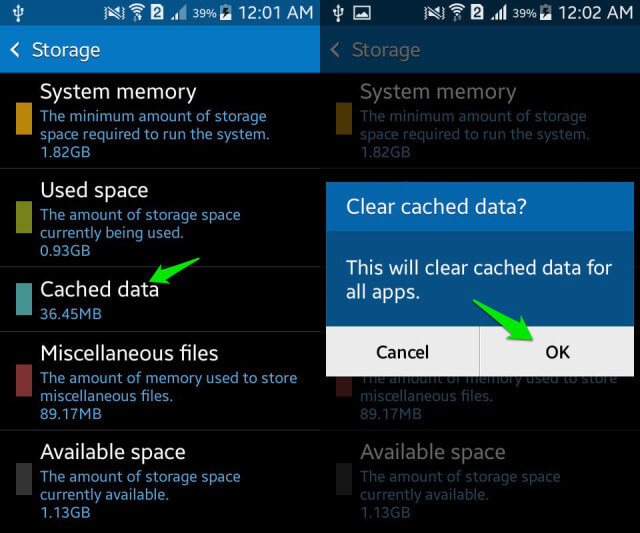
Wyczyść buforowane dane na Androidzie
7. Zainstaluj aplikację Ampere
Aplikacja Ampere to aplikacja innej firmy, która sprawdza stan baterii dowolnego telefonu z systemem Android. Dokładnie analizuje i diagnozuje problem i informuje o tym.
8. Wymień baterię
Jeżeli twój telefon nie ładuje się wykonując niektóre z powyższych kroków, rozważ wymianę baterii, jeśli jest to możliwe. Możesz odwiedzić powiązany sklep, który jest w stanie wymienić baterię, lub wyszukać online samouczki dla majsterkowiczów.
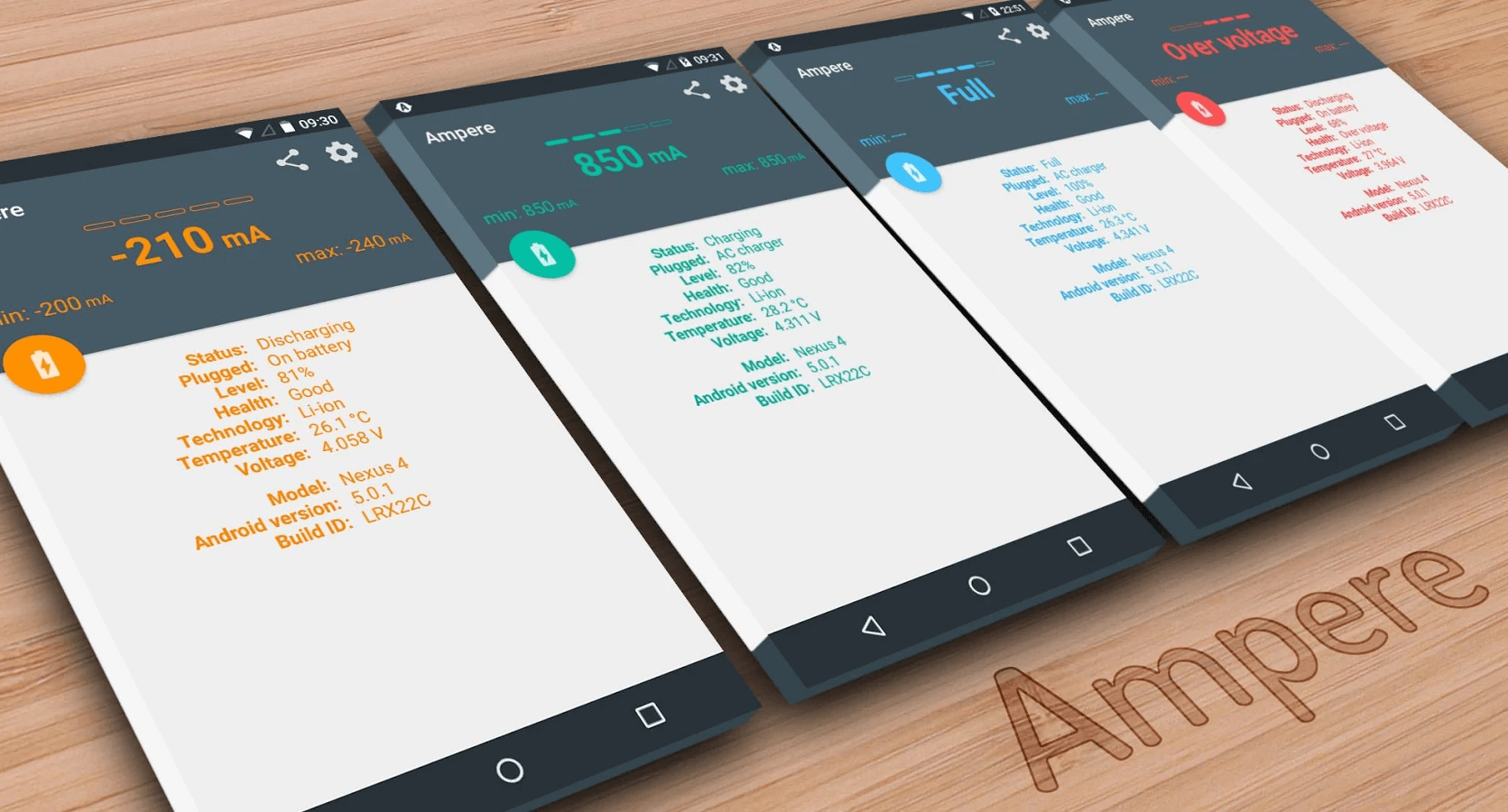
Zainstaluj, sprawdź i wymień baterię
9. Sprawdź, czy nie ma uszkodzeń spowodowanych przez wodę
Nikt nie lubi tego, ale wielu użytkowników zgłosiło szkody spowodowane przez wodę, które spowodowały poważne problemy z ładowaniem lub baterią.
Jeśli Twój telefon został niedawno upuszczony na wodę lub inny płyn, oceń, czy to naprawdę szkoda spowodowana przez wodę, włączając telefon, jeśli nadal tak jest, rozważ skontaktowanie się z producentem. Będą oferować inne możliwe rozwiązania problemu uszkodzenia wody.
10. Reset fabryczny
Przywrócenie ustawień fabrycznych usunie wszystkie możliwe problemy z telefonem, w tym problemy z ładowaniem lub baterią.
Musisz jednak zrozumieć, że po przywróceniu ustawień fabrycznych z pewnością spowoduje to usunięcie niektórych ważnych plików, takich jak zdjęcia, wiadomości, kontakty, dzienniki połączeń i inne.
Aby przywrócić ustawienia fabryczne, wykonaj następujące czynności:
- Otwórz Ustawienia z ekranu głównego
- Przewiń i dotknij Kopia zapasowa i zerowanie
- Stuknij opcję Przywracanie danych fabrycznych, a następnie stuknij Resetuj urządzenie
- Stuknij Wymaż wszystko
Uwagi: Musisz wykonać kopię zapasową telefonu przed przywróceniem ustawień fabrycznych, aby uniknąć utraty danych.
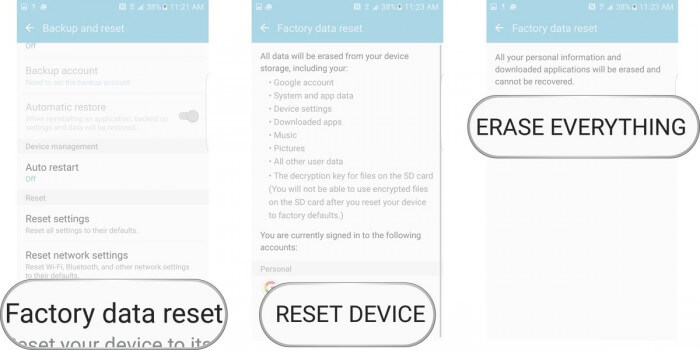
Sprawdź uszkodzenia spowodowane wodą i przywróć ustawienia fabryczne
Jeśli telefon nie włącza się po ładowaniu przez wiele godzin, być może jest już uszkodzony lub system mógł się zawiesić. Jeśli nie zrobiłeś żadnego systemu Android, który mógłby mieć wpływ na baterię, możesz sprawdzić gwarancję i złożyć wniosek o wymianę.
W przeciwnym razie możesz przejść do odzyskiwania danych, pobrać pliki i zapisać je na komputerze, dopóki nie pojawi się nowe urządzenie.
Jest jeden program o nazwie FoneDog Toolkit - ekstrakcja uszkodzonego Androida który po prostu odzyskuje wszystkie typy plików telefonu z uszkodzonych androidów.
Część 3. Jak korzystać z FoneDog Toolkit - ekstrakcja uszkodzonego systemu Android
Darmowe pobieranie Darmowe pobieranie
FoneDog Toolkit - ekstrakcja uszkodzonego Androida to program, który bardzo pomaga nam odzyskać utracone pliki z uszkodzonych telefonów i tabletów z Androidem. To profesjonalne narzędzie jest w stanie wykonać następujące czynności:
- Odzyskiwanie kontaktów, wiadomości, wiadomości i załączników WhatsApp, dzienników połączeń, zdjęć, filmów i innych
- Odzyskuje, nawet jeśli zapomniałeś hasła do Androida
- Kompatybilny z prawie wszystkimi urządzeniami z Androidem, nawet najnowszym Samsung Galaxy Note 8
Wystarczy pobrać i zainstalować oprogramowanie oraz postępować zgodnie z instrukcjami wyświetlanymi na ekranie. Cały proces oparty jest na kliknięciach, dzięki czemu każdy, nawet początkujący, może z niego korzystać FoneDog Toolkit - ekstrakcja uszkodzonego Androida.
Nie przegap:
Poprawka: „jądro nie wymusza seandroidu”

FoneDog Uszkodzony ekstrakcja danych Androida, aby naprawić telefon nie będzie ładować
Otóż to! Ukończyliśmy 10 sposobów, aby naprawić telefon że nie będzie ładować. Mamy nadzieję, że udało Ci się rozwiązać problem na jednym z zalecanych przez nas kroków.
Zostaw komentarz
Komentarz

Cori B.2019-06-06 12:47:20
Dziękuję Ci! Twoje wskazówki pomogły mi ponownie naładować telefon. Wykałaczka i ponowne uruchomienie systemu załatwiły sprawę.
Uszkodzone wyodrębnianie danych Androida
Wyodrębnij dane z uszkodzonego telefonu z Androidem i napraw telefon stacjonarny.
Darmowe pobieranieGorące artykuły
/
CIEKAWYDULL
/
PROSTYTRUDNY
Dziękuję Ci! Oto twoje wybory:
Doskonały
Ocena: 4.7 / 5 (na podstawie 79 oceny)
